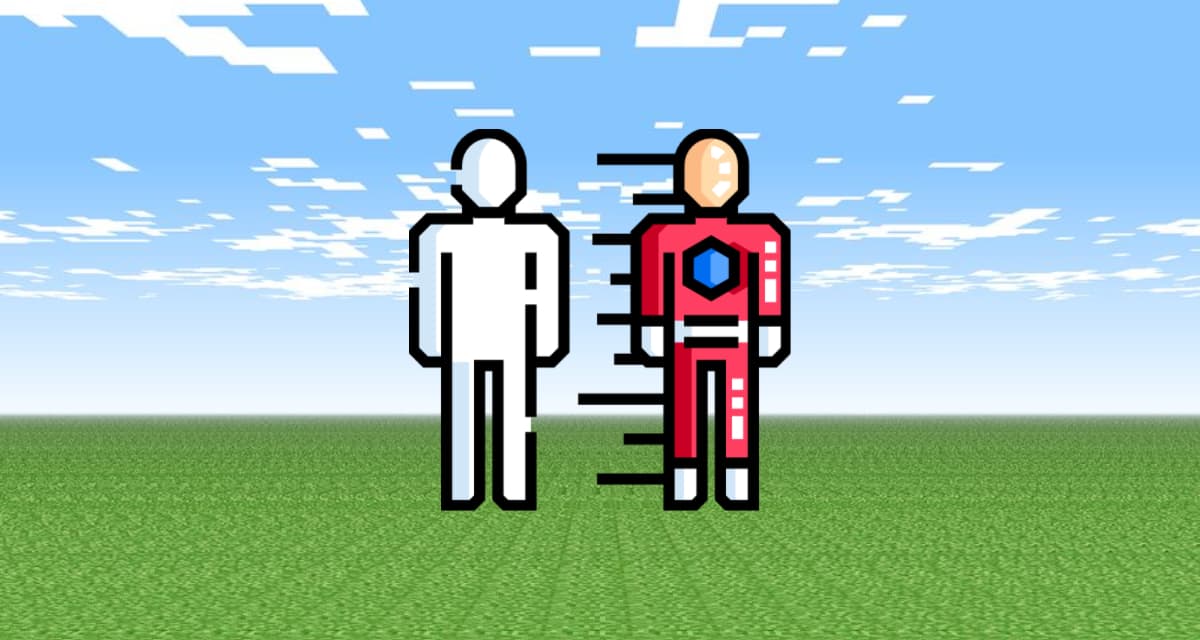Este tutorial para Minecraft explica cómo usar el comando /tp con capturas de pantalla e instrucciones paso a paso para teletransportarse en el juego.
Puedes teletransportarte a un conjunto de coordenadas o teletransportar a otro jugador usando el comando /tp en Minecraft (ver también el comando /teleport). Ten en cuenta que el comando no funciona en todas las plataformas, por lo que podrás utilizarlo en Minecraft Java, Bedrock Windows 10, PS4, Xbox One, Switch y móvil, pero no en PS3, Xbox 360 y Wii U.
Tabla de contenidos
Permitir las trampas
En primer lugar, tienes que asegurarte de que has permitido las trampas cuando creas tu mundo. Para ello marca “Comandos: Sí” en el menú de Minecraft Java Edition o en Bedrock en Trucos “Habilitar opción de trampas”.
Si estás jugando en un servidor multijugador, necesitarás ser un administrador para poder usar el comando, si quieres dar los derechos a otros jugadores, necesitarás usar el siguiente comando: /op nickname, para quitar los derechos usa : /deop nickname.
Utiliza el comando /tp para teletransportarse en Minecraft
En la edición java de Minecraft (PC/Mac) 1.13, 1.14, 1.15 y 1.16, hay diferentes sintaxis dependiendo de a quién o dónde te teletransportes. Para teletransportarte a ti mismo (la entidad que ejecuta el comando) a un conjunto de coordenadas tendrás que usar :
/tp <location>
Para teletransportarse (la entidad que ejecuta el comando) a la ubicación de otro objetivo :
/tp <destination>
Para teletransportar un objetivo a la ubicación de otro objetivo :
/tp <targets> <destination>
Para teletransportar un objetivo a un conjunto de coordenadas orientado a la dirección de otro conjunto de coordenadas :
/tp <targets> <location> facing <facingLocation>
Para teletransportar un objetivo a un conjunto de coordenadas y girar la dirección en la que el objetivo se enfrentará :
/tp <targets> <location> [<yRot> <xRot>]
En la edición java de minecraft (PC/Mac) 1.8, 1.9, 1.10, 1.11 y 1.12, hay diferentes sintaxis dependiendo de a dónde quieras teletransportarte. Para teletransportarse a un conjunto de coordenadas :
/tp [target player] <x> <y> <z> [<y-rot> <x-rot>]
Para teletransportarse a otro jugador :
/tp [target player] <destination player>
Definición de las diferentes sintaxis :
- location o x y z son las coordenadas a las que teletransportarse.
- destination o destination player es el nombre de un jugador (o un selector de objetivos) al que teletransportarse.
- targets es el nombre de un jugador (o un selector de objetivos) al que teletransportarse.
- target player es opcional. Es el nombre de un jugador (o un selector de targets) al que teletransportarse. Si no se especifica ningún jugador objetivo, el jugador que ejecute el comando será teletransportado.
- facingLocation son las coordenadas x y z a las que se enfrentará la entidad tras ser teletransportada.
- yRot o y-rot es opcional. Es la rotación en y a la que se enfrentará la entidad tras el teletransporte en grados. 0=Sur, 90=Oeste, 180=Norte, 270=Este.
- xRot o x-rot es opcional. Es la rotación x a la que se enfrenta la entidad después del teletransporte en grados. Los valores positivos son hacia abajo y los negativos hacia arriba. 0=hacia adelante, 90=hacia abajo, -90=hacia arriba
Ejemplos de uso de los comandos de teletransporte
Teletransportar al jugador llamado Clemente a las coordenadas (29, 67, -24) :
/tp Clément 29 67 -24
Para teletransportarse en Romain :
/tp Romain
Para teletransportar a todos los jugadores a Romain :
/tp @all Romain
Para teletransportar al jugador más cercano a la location de Clement :
/execute at Clément run tp @p Clément
Para teletransportar hasta 10 cerdos a las coordenadas (84, 65, 50) :
/tp @e[type=pig,limit=10] 84 65 50
Cómo introducir el comando de teletransporte en el juego
Empieza por abrir la ventana de chat. La forma más fácil de emitir un comando en Minecraft es en la ventana de chat. El comando del juego para abrir la ventana de chat depende de la versión de Minecraft :
- Para la edición Java (PC/Mac), pulse la tecla T para abrir la ventana de chat.
- Para Pocket Edition (PE), pulsa el comando de ayuda del botón de chat en la parte superior de la pantalla.
- Para Xbox One, pulsa el D-Pad (derecha) xbox one en el mando.
- Para PS4, pulsa el D-Pad (derecha) ps4 en el mando.
- Para Nintendo Switch, pulsa el botón de flecha derecha de nintendo switch en el mando.
- Para Windows 10 Edition, pulsa la tecla T para abrir la ventana de chat.
- Para Education Edition, pulsa la tecla T para abrir la ventana de chat.
Escribe el comando. Veremos ejemplos de uso del comando /tp para teletransportarse a un conjunto de coordenadas relativo, a un conjunto de coordenadas específico y a otro jugador del juego.
Como teletransportarse en Minecraft con coordenadas
Comencemos mostrando cómo teletransportarse a un conjunto de coordenadas relativas. Por ejemplo, puedes teletransportar al jugador llamado Keither60 a coordenadas relativas utilizando el carácter de tilde ~ para los valores x y z :
/tp Keither60 ~55 ~6 ~18
Escribe el comando en la ventana del chat. Mientras escribes, verás que el comando aparece en la esquina inferior izquierda de la ventana del juego. Pulsa la tecla Enter para ejecutar el comando.
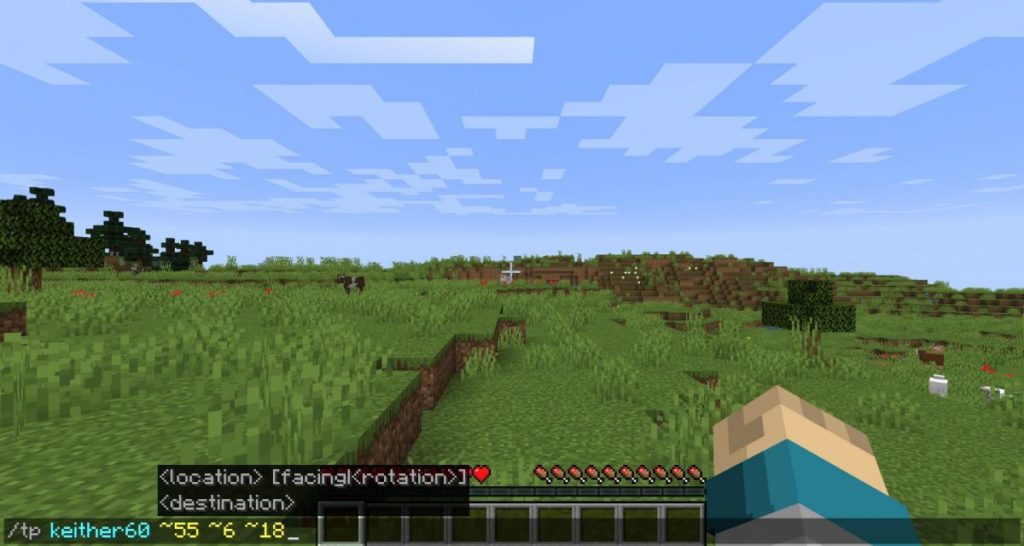
Este comando /tp teletransportaría al jugador llamado Keither a una posición que está a 55 manzanas al este, 6 manzanas arriba y 18 manzanas al sur de la posición actual.
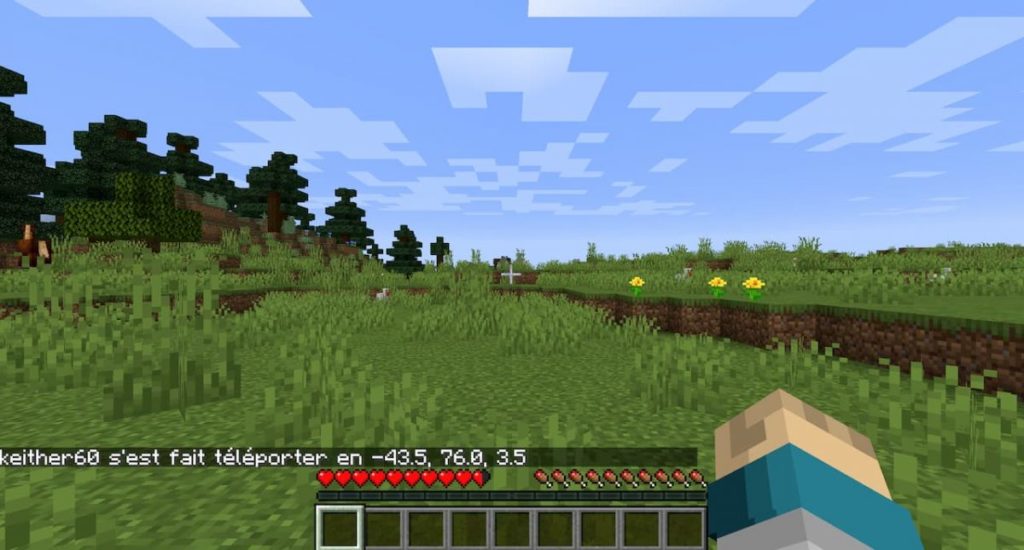
Teletransportarse a otro jugador
Es muy fácil teletransportarse a otro jugador en el juego. Por ejemplo, puedes teletransportar al jugador llamado keither60 al jugador llamado Romain utilizando el siguiente comando :
/tp keither Romain
Teletransporte a un conjunto específico de coordenadas
Ahora vamos a mostrar que te teletransportas a un conjunto específico de coordenadas en el juego.
Por ejemplo, puedes teletransportar al jugador llamado keither60 a un conjunto específico de coordenadas con el siguiente comando :
/tp keither60 28 12 -128
Este es el procedimiento paso a paso :
Teletransporta a un jugador a Minecraft.
- Abre el chat en Minecraft pulsando la tecla T
- Introduce el comando “/tp playername 28 12 -128” y pulsa “Enter
- El jugador será teletransportado
- Recibirás un mensaje de confirmación que dice “PlayerName ha sido teletransportado a x, y, z”.